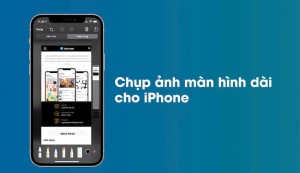Hướng dẫn kết nối flycam với điện thoại
Trong thời đại hiện nay, flycam drone đã trở thành một phần không thể thiếu trong việc thực hiện các bức ảnh và video từ không gian cao, đem lại những góc chụp độc đáo và cuốn hút. Để khai thác tối đa tiềm năng của flycam, việc kết nối nó với điện thoại là điều cần thiết. Bằng cách này, bạn có thể dễ dàng điều khiển và xem trực tiếp hình ảnh từ flycam, mọi thứ chỉ trong tầm tay của bạn. Hãy theo dõi hướng dẫn dưới đây để biết cách thực hiện kết nối này một cách linh hoạt và hiệu quả.

Cách kết nối flycam với điện thoại
Tìm hiểu cách kết nối flycam với điện thoại của bạn để có trải nghiệm linh hoạt và tiện lợi khi thực hiện các hoạt động quay phim và chụp ảnh từ không gian cao. Sau đây là hướng dẫn chi tiết để bạn có thể thực hiện điều này một cách dễ dàng và hiệu quả.
Chuẩn bị Flycam
Flycam drone hiện đại thường được trang bị cánh quạt có thể gập lại, tạo điều kiện thuận lợi cho việc di chuyển và lưu trữ. Trước khi sử dụng, bạn cần mở các cánh quạt ra. Đối với flycam mini, nếu đi kèm cánh bảo vệ, hãy lắp chúng vào để bảo vệ thiết bị khỏi các va chạm không mong muốn. Cánh bảo vệ sẽ là một giải pháp hiệu quả giúp flycam của bạn tránh được những tổn thương không mong muốn trong quá trình sử dụng.

Kiểm tra tình trạng pin Flycam
Pin là yếu tố quan trọng nhất định hình khả năng hoạt động của Flycam. Trước khi sử dụng, hãy kiểm tra và đảm bảo rằng pin đã được sạc đầy và lắp đặt chính xác. Đặc biệt đối với Flycam mini hoặc các model giá rẻ, hãy chú ý đến mức pin. Khi pin xuống dưới 20%, hãy hạ cánh ngay để tránh rủi ro mất pin đột ngột và nguy cơ rơi tự do không kiểm soát được. Việc này sẽ đảm bảo an toàn và kéo dài tuổi thọ của Flycam của bạn.

Kích hoạt Flycam
Mỗi loại Flycam có bố cục nút khác nhau, nhưng chúng đều có hai cần điều chỉnh hướng và nút ON/OFF. Để kích hoạt máy, bạn chỉ cần nhấn và giữ nút nguồn trong khoảng 3 giây cho đến khi thấy đèn LED sáng hoặc nghe tiếng “píp” từ thiết bị. Khi thấy điều này, bạn đã có thể sẵn sàng để sử dụng Flycam của mình.

Tải ứng dụng điều khiển flycam
Tải ứng dụng điều khiển Flycam là bước cơ bản và không thể thiếu. Đây là bước quan trọng nhất để có thể tương tác và điều khiển Flycam của bạn một cách linh hoạt. Trước tiên, hãy tìm và tải về ứng dụng điều khiển Flycam phù hợp với mẫu drone của bạn. Ví dụ, nếu bạn sử dụng DJI Fly hoặc SJRC Pro, hãy đảm bảo tải và cài đặt ứng dụng tương ứng từ cửa hàng ứng dụng trên điện thoại di động của bạn.

Kết nối Flycam với điện thoại
Để kết nối Flycam với điện thoại của bạn, đầu tiên hãy mở phần cài đặt WiFi trên điện thoại. Sau đó, tìm và kết nối với tín hiệu WiFi mà Flycam của bạn phát ra. Tiếp theo, mở ứng dụng điều khiển Flycam trên điện thoại và làm theo hướng dẫn. Trong thời gian ngắn, bạn sẽ thấy hình ảnh trực tiếp từ camera của Flycam xuất hiện trên màn hình điện thoại của mình. Quá trình này giúp bạn dễ dàng điều khiển Flycam và có góc nhìn trực tiếp từ không gian cao.
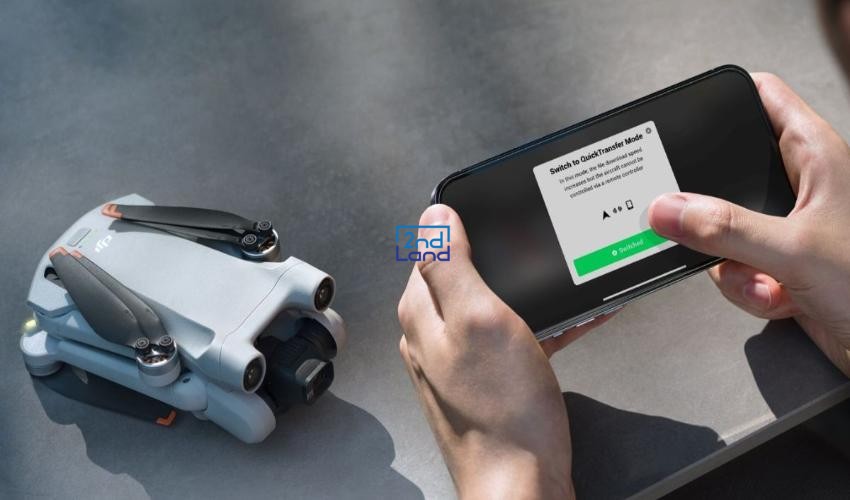
Sau khi thực hiện các hướng dẫn, bạn sẽ tự tin kết nối Flycam drone với điện thoại của mình một cách nhanh chóng và dễ dàng. Qua đó, bạn có thể thỏa sức thực hiện điều khiển và ghi lại hình ảnh từ không gian cao một cách tiện lợi và thú vị. Để đảm bảo kết nối ổn định, hãy tuân thủ mọi bước và chỉ dẫn. Việc này sẽ giúp bạn tận hưởng trọn vẹn trải nghiệm bay và quay phim từ Flycam của mình. Đừng quên kiểm tra tương thích của ứng dụng với thiết bị của bạn để có trải nghiệm tốt nhất.
Một số điều cần lưu ý khi kết nối Flycam với điện thoại
- Đảm bảo rằng ứng dụng điều khiển Flycam và điện thoại của bạn tương thích với nhau, nếu không bạn có thể gặp phải vấn đề kết nối.
- Luôn luôn đảm bảo rằng cả Flycam và điện thoại của bạn đều cập nhật phiên bản phần mềm mới nhất để tối ưu hóa hiệu suất và ổn định kết nối.
- Trước khi bay, hãy đảm bảo rằng tín hiệu Wi-Fi từ Flycam đủ mạnh và ổn định để tránh mất kết nối trong quá trình sử dụng.
- Khi kết nối, hãy đảm bảo rằng bạn đang kết nối với Flycam của mình và không chia sẻ thông tin kết nối với người khác để đảm bảo an toàn thông tin.
- Luôn tuân thủ các quy tắc an toàn khi điều khiển Flycam, bao gồm việc bay ở các khu vực an toàn và tuân thủ các quy định pháp luật địa phương và quốc gia.

Chúc mừng bạn đã hoàn thành hướng dẫn kết nối Flycam với điện thoại từ 2handland. Bằng cách thực hiện các bước đơn giản nhưng quan trọng này, bạn đã mở ra cánh cửa cho một trải nghiệm bay và quay phim đầy hứng khởi từ Flycam của mình. Đừng quên tuân thủ các hướng dẫn an toàn và luôn kiểm tra kết nối trước khi bay. Hãy cảm nhận những khoảnh khắc đặc biệt và chia sẻ những bức ảnh và video tuyệt vời mà bạn đã ghi lại từ không gian cao. Cảm ơn bạn đã đọc và chúc bạn có những chuyến bay an toàn và thú vị!